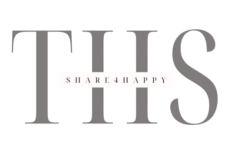Giới thiệu
Xcode là một công cụ phát triển phần mềm được cung cấp bởi Apple cho các lập trình viên Mac, iPhone, iPad và Apple Watch. Nó cung cấp một môi trường để lập trình viên có thể tạo ra các ứng dụng iOS, macOS, watchOS và tvOS. Xcode cũng cung cấp các công cụ để lập trình viên có thể tự mình tạo ra các ứng dụng và các công cụ để kiểm tra chất lượng và tối ưu hóa ứng dụng.
Cài đặt Xcode rất đơn giản. Bạn có thể tải Xcode từ App Store hoặc từ trang web của Apple. Sau khi tải về, bạn chỉ cần mở Xcode và bắt đầu lập trình.
Xcode cung cấp nhiều tính năng nổi bật. Nó cung cấp một môi trường lập trình để lập trình viên có thể tạo ra các ứng dụng iOS, macOS, watchOS và tvOS. Nó cũng cung cấp các công cụ để lập trình viên có thể tự mình tạo ra các ứng dụng và các công cụ để kiểm tra chất lượng và tối ưu hóa ứng dụng.
Cùng THS Computer tìm hiểu qua bài viết sau đây nhé!
Tại sao bạn nên sử dụng Xcode để phát triển ứng dụng iOS
Đây là một công cụ phát triển ứng dụng iOS được cung cấp bởi Apple. Nó cung cấp một môi trường phát triển tích hợp để phát triển ứng dụng iOS, bao gồm các công cụ lập trình, các công cụ thiết kế giao diện người dùng, các công cụ kiểm tra và các công cụ phân tích. Xcode cũng cung cấp một số tính năng nâng cao như tích hợp với các công cụ phát triển như CocoaPods, Carthage và Swift Package Manager. Nó cũng cung cấp một số tính năng hỗ trợ như tích hợp với các công cụ phát triển như XCTest, XCUITest và Instruments.

Với Xcode, lập trình viên có thể tạo ra các ứng dụng iOS mạnh mẽ, tối ưu và đáp ứng được các yêu cầu của người dùng. Nó cũng cung cấp một số tính năng hỗ trợ như tích hợp với các công cụ phát triển như CocoaPods, Carthage và Swift Package Manager. Xcode cũng cung cấp một số tính năng nâng cao như tích hợp với các công cụ phát triển như XCTest, XCUITest và Instruments.
Hướng dẫn cài đặt Xcode trên Mac OS
Sau đây THS Computer sẽ hướng dẫn bạn cài đặt Xcode trên Mac OS, bạn có thể làm theo các bước sau đây:
Bước 1: Đảm bảo rằng Mac của bạn đang chạy trên phiên bản OS X 10.11.5 trở lên. Nếu phiên bản của bạn cũ hơn, bạn nên cập nhật nó trước khi cài đặt nó.
Bước 2: Mở App Store trên Mac của bạn và tìm kiếm “Xcode”. Nếu bạn không thấy Xcode hiển thị, hãy chắc chắn rằng bạn đang sử dụng phiên bản Mac OS mới nhất. Nếu vẫn không tìm thấy, bạn có thể tìm kiếm tên phần mềm trên trang web của Apple.
Bước 3: Nhấn vào nút “Get” (lấy) hoặc “Download” (tải xuống) để tải về Xcode.
Bước 4: Sau khi tải về, mở file .dmg để bắt đầu quá trình cài đặt Xcode.
Bước 5: Kéo và thả biểu tượng Xcode vào thư mục Applications để hoàn tất cài đặt.
Bước 6: Khởi động phần mềm để bắt đầu sử dụng.
Lưu ý: Quá trình cài đặt có thể mất một vài phút tùy thuộc vào tốc độ kết nối internet của bạn. Ngoài ra, Xcode là một ứng dụng khá nặng, vì vậy bạn nên đảm bảo rằng Mac của bạn có đủ dung lượng để cài đặt và chạy nó.
Tìm hiểu các tính năng nổi bật của Xcode
Xcode là một IDE (Integrated Development Environment) được sử dụng để phát triển ứng dụng cho hệ điều hành iOS, macOS, watchOS và tvOS. Dưới đây là một số tính năng nổi bật của xcode mà THS Computer sẽ giới thiệu đến bạn :

- Code Editor: Nó cung cấp một trình soạn thảo mã lập trình đầy đủ tính năng, bao gồm cả hiển thị mã nguồn, đánh dấu lỗi cú pháp, gợi ý, đánh dấu tô sáng và chức năng tự động hoàn thành mã.
- Interface Builder: Nó cung cấp một công cụ thiết kế giao diện đồ họa để tạo ra các giao diện ứng dụng tương tác. Điều này cho phép người phát triển thiết kế các giao diện người dùng đẹp mắt và thân thiện với người dùng, cũng như tương tác với các phần tử của giao diện bằng cách kéo và thả.
- Simulator: Phần mềm đi kèm với một giả lập thiết bị di động để giúp người phát triển kiểm tra ứng dụng của họ trên các thiết bị di động khác nhau mà không cần mua các thiết bị đó.
- Debugging:Nó cung cấp một bộ công cụ mạnh mẽ để giúp người phát triển tìm và sửa các lỗi trong mã của họ. Điều này bao gồm cả lời gọi đến lời gọi hàm, kiểm tra giá trị biến, quan sát giá trị biến trong khi chạy mã, và nhiều tính năng khác.
- Source Control Integration: Nó tích hợp với Git để giúp người phát triển quản lý mã nguồn của họ trên các phiên bản khác nhau. Điều này cho phép người phát triển lưu trữ, phân nhánh và hợp nhất mã của họ với các thành viên khác trong đội.
- Testing: Nó cung cấp các công cụ kiểm thử để giúp người phát triển kiểm tra tính năng của ứng dụng của họ và đảm bảo rằng nó hoạt động đúng trên các thiết bị khác nhau.
- Instruments: Nó cung cấp một bộ công cụ phân tích mã để giúp người phát triển tìm hiểu hiệu suất và hiệu quả của mã của họ và tìm ra các vấn đề về bộ nhớ, CPU và thời gian đáp ứng.
Hướng dẫn sử dụng Xcode để tạo ứng dụng iOS
Để tạo ứng dụng iOS bằng Xcode, bạn có thể làm theo các bước sau:
- Mở Xcode: Sau khi cài đặt Xcode, mở ứng dụng bằng cách nhấn vào biểu tượng Xcode trên Dock hoặc tìm kiếm trong Launchpad.
- Tạo một dự án mới: Tại màn hình chào mừng Xcode, chọn “Create a new Xcode project” hoặc từ menu File, chọn “New” và sau đó chọn “Project”. Trong hộp thoại mới, chọn “Application” trong cột bên trái và chọn “iOS App” trong phần “Application”.
- Cấu hình dự án: Đặt tên cho dự án và chọn ngôn ngữ lập trình mà bạn muốn sử dụng. Tiếp theo, chọn thiết bị mà ứng dụng của bạn sẽ hỗ trợ (ví dụ: iPhone hoặc iPad). Sau đó, bạn có thể chọn các tùy chọn khác như cấu hình định vị, bảo mật, và hỗ trợ hình ảnh.
- Chọn mẫu thiết kế: Xcode cung cấp nhiều mẫu thiết kế cho ứng dụng của bạn. Chọn một mẫu tương ứng với loại ứng dụng bạn muốn phát triển hoặc bạn có thể bỏ qua bước này.
- Cấu hình giao diện: Tùy chỉnh giao diện của ứng dụng bằng cách thêm các yếu tố như các nút, thanh trượt, và hình ảnh. Bạn có thể sử dụng trình chỉnh sửa giao diện tích hợp của Xcode để dễ dàng tạo ra giao diện mong muốn.
- Lập trình ứng dụng: Sử dụng ngôn ngữ lập trình để lập trình các tính năng và chức năng cho ứng dụng của bạn. Bạn có thể sử dụng các công cụ tích hợp của Xcode để giúp bạn lập trình.
- Kiểm tra và triển khai: Sau khi hoàn thành ứng dụng, bạn có thể sử dụng các công cụ tích hợp của Xcode để kiểm tra và triển khai ứng dụng của bạn trên các thiết bị iOS khác nhau.
Trên đây là các bước cơ bản để tạo ứng dụng iOS bằng Xcode. Tuy nhiên, quá trình phát triển ứng dụng có thể phức tạp hơn nhiều, tùy thuộc vào tính năng và chức năng của ứng dụng.
Kết luận
Xcode là một công cụ mạnh mẽ và linh hoạt để phát triển ứng dụng iOS, MacOS và tvOS. Nó cung cấp một giao diện người dùng thân thiện và dễ sử dụng, cũng như các tính năng nổi bật như tích hợp công cụ phát triển, tích hợp công cụ kiểm tra và các công cụ hỗ trợ khác. Xcode cũng cung cấp một quá trình cài đặt đơn giản và thuận tiện, cho phép bạn bắt đầu phát triển ứng dụng của mình ngay lập tức. Tổng kết lại, Xcode là một công cụ phát triển ứng dụng mạnh mẽ và linh hoạt, cung cấp một quá trình cài đặt đơn giản và các tính năng nổi bật.
[block_content id=”6287″]